1. 라벨관리
1.1 라벨관리
라벨을 관리할 수 있는 메뉴에서는 기존 라벨이 이미 등록되어 있다면 해당 라벨을 선택하여 등록할 수 있고, 등록된 라벨이 없다면 flug에서 새로운 라벨을 제작할 수 있습니다.
라벨 컨셉 이미지를 등록 안하시면 기본 설정인 OOS 라벨로 인쇄됩니다.
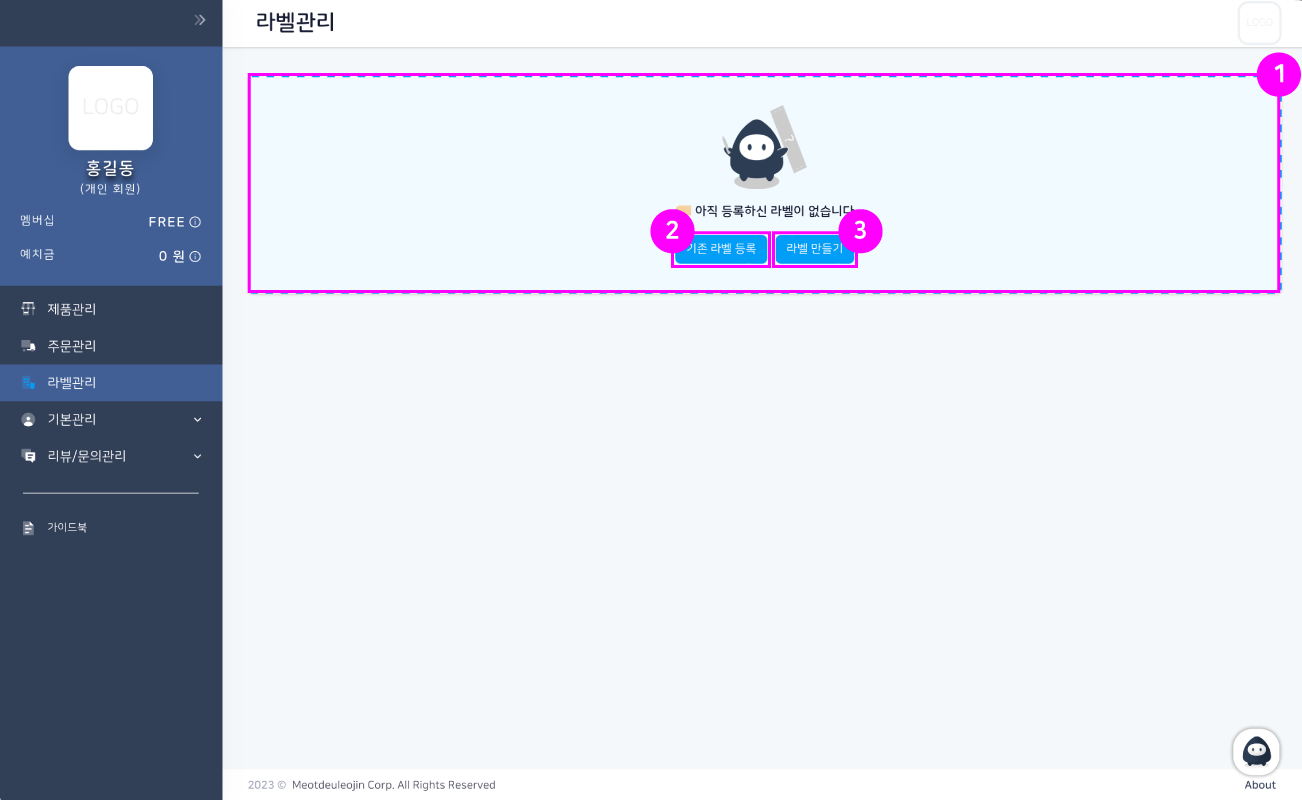
1. 라벨 등록 전 : 이 단계에서는 라벨을 등록하지 않은 상태입니다.
2. 기존 라벨 등록 : 이미 보유하고 계신 라벨이 있는 경우, 이 옵션을 선택한 후 라벨을 제출해주시면 공장에서 생산에 활용합니다.
3. 라벨 만들기 : 고객님만의 새로운 브랜드 라벨을 원하시는 경우, “라벨 만들기”를 선택하고 원하는 라벨 컨셉과 이미지를 주문해주시면, 해당 요구사항에 맞게 고객님의 브랜드 라벨을 제작해드립니다.
기존 라벨 등록
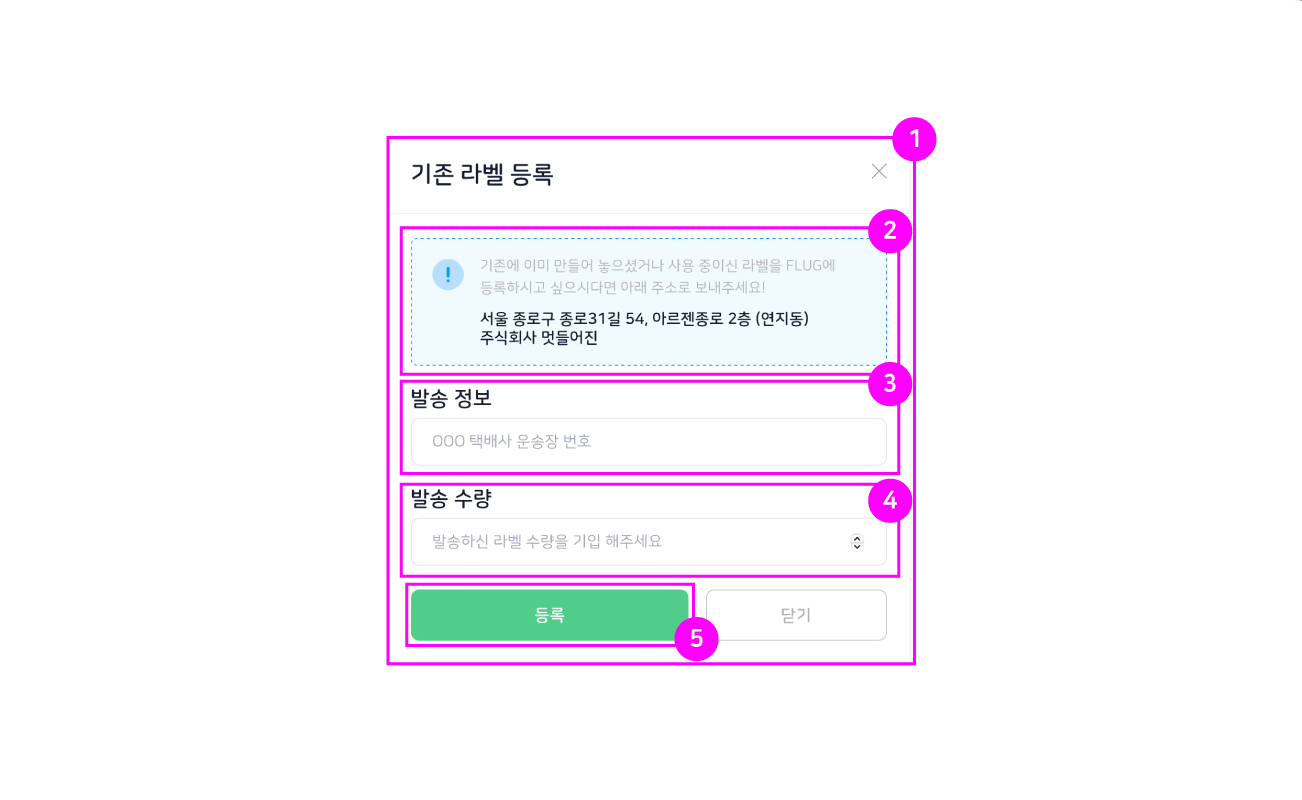
1. 기존 라벨 등록 : 기본 라벨을 등록할 때 나타나는 팝업 창입니다. 이곳에서 기존 라벨 등록을 진행할 수 있습니다.
2. 발송 주소 : 라벨을 보내실 주소입니다. 등록할 기존 라벨의 실제품을 여기로 보내주세요.
3. 발송 운송장번호 : 라벨을 우편으로 보내시고 운송장을 기입해주시면, 배송 추적 및 라벨이 정확히 수령되었는지 고객과 저희가 확인을 위한 필요한 정보로 사용할 수 있습니다.
4. 발송 수량 : 보내시는 라벨의 수량을 등록해주세요. 이를 통해 생산 후 남은 수량을 실시간으로 확인할 수 있습니다.
5. 등록 : “등록”을 하면 라벨을 수령한 이후, flug 가상 제작 및 실제 제작 상품에 등록한 라벨이 적용됩니다.
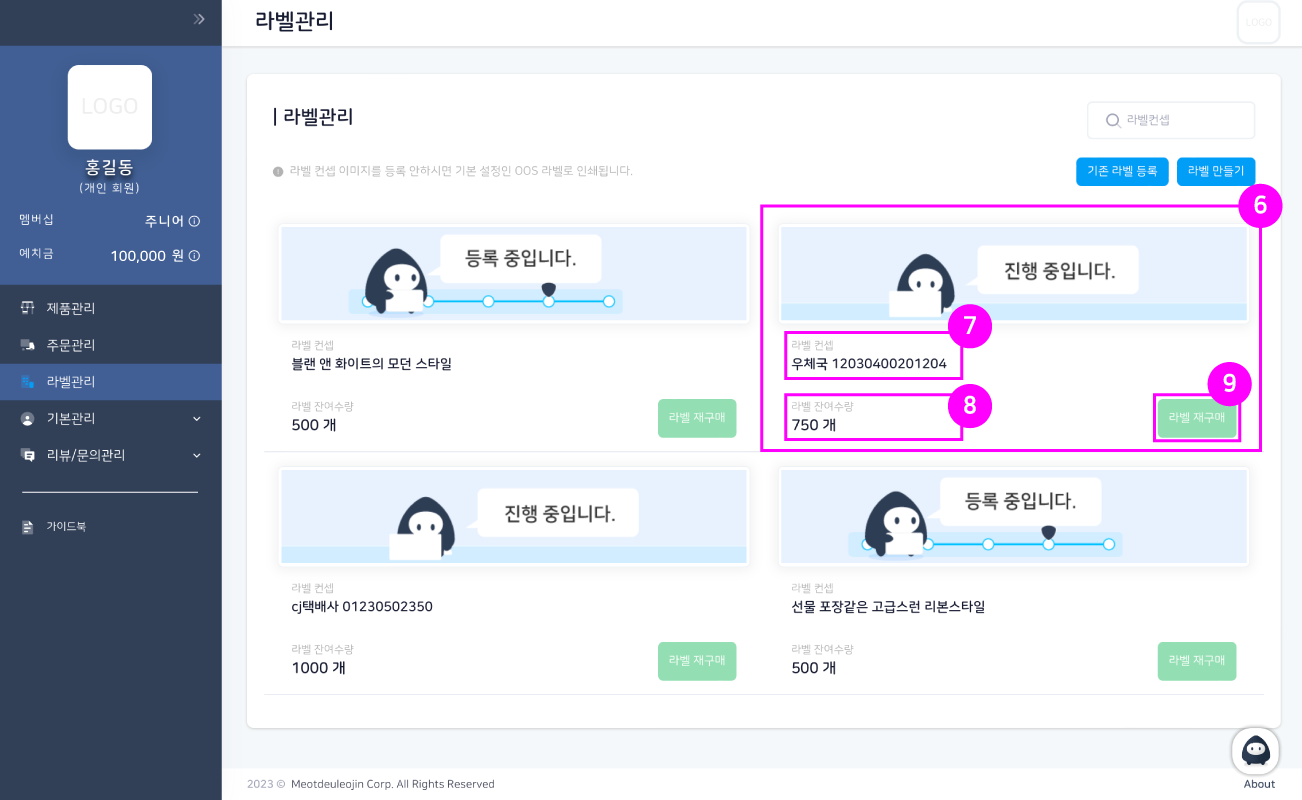
6. 기존 라벨 등록 : “기존 라벨 등록”에서 등록한 라벨에 대한 기본 정보를 확인할 수 있습니다.
7. 운송 정보 확인 : “기존 라벨 등록” 에서 입력한 발송 정보가 표시됩니다. 이를 통해 발송한 운송장 정보를 확인할 수 있습니다.
8. 라벨 잔여 수량 : 주문 후 남은 잔여 라벨의 수량이 표시됩니다. 이를 통해 현재 라벨 재고 상황을 파악할 수 있습니다.
9. 라벨 재구매 : 수량을 확인하고 동일한 라벨을 추가 주문할 수 있습니다. 이를 통해 필요한 만큼의 라벨을 재구매할 수 있습니다.
라벨 만들기
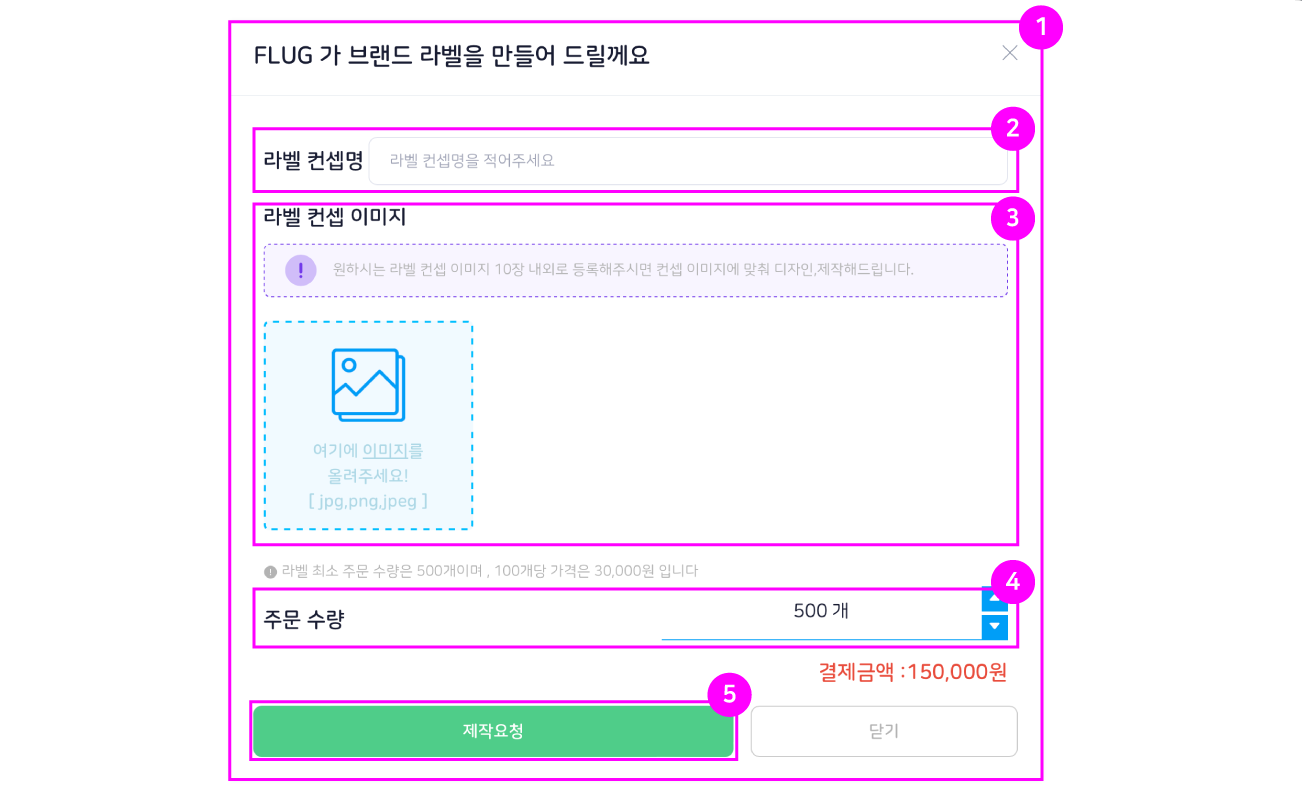
1. 라벨 만들기 : 팝업 창에서 “라벨 만들기” 옵션을 선택하세요.
2. 라벨 컨셉명 : 원하는 라벨의 컨셉을 간략하게 설명해주세요.
3. 라벨 컨셉 이미지 : 원하는 방향의 컨셉 이미지를 여러 장 첨부해주세요.
5. 제작요청 : 라벨 제작을 요청하려면 예치금에서 라벨 제작 비용이 차감됩니다. 제작 요청 후, 라벨 디자인과 생산이 시작될 것입니다.
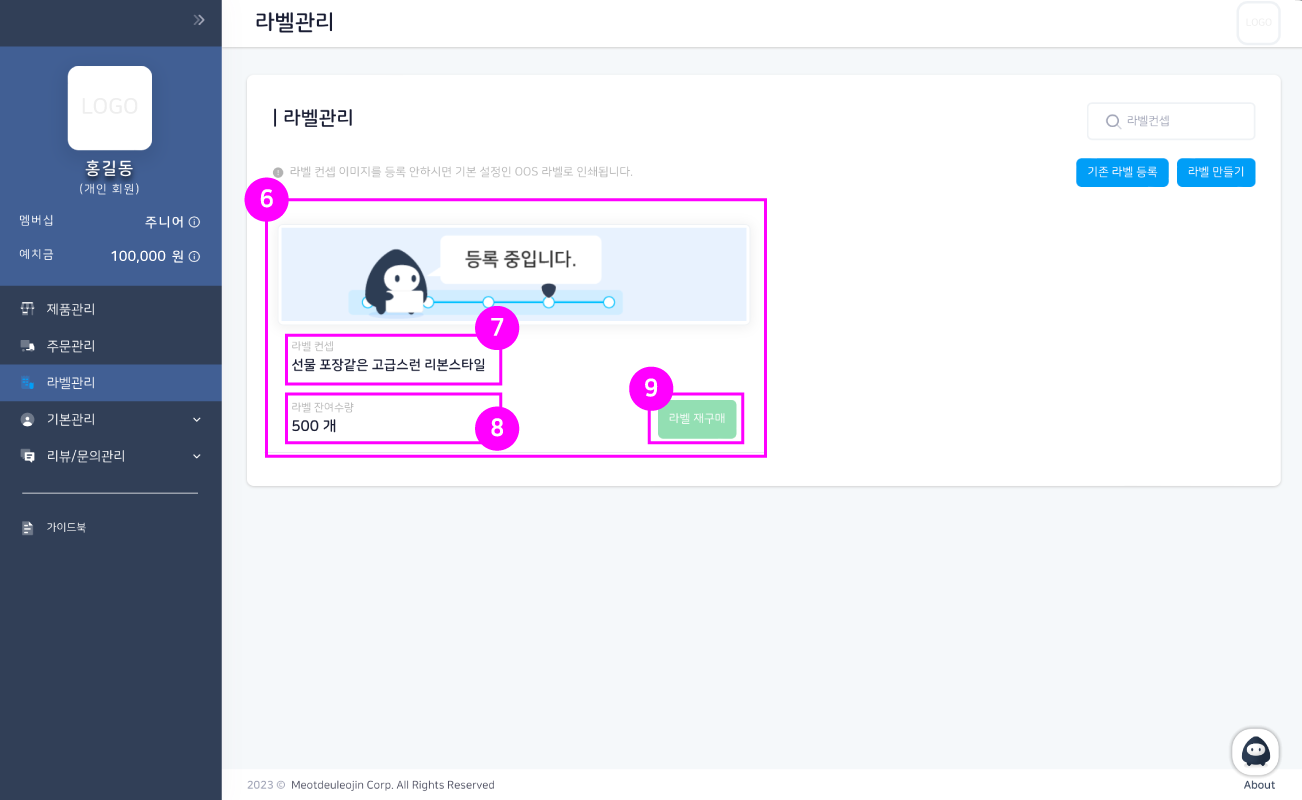
7. 라벨컨셉 : “라벨 만들기”를 통해 입력한 라벨의 컨셉에 대한 내용이 표시됩니다. 이를 통해 라벨 디자인의 컨셉을 확인할 수 있습니다.
8. 라벨 잔여 수량 : 주문 후 남은 잔여 라벨의 수량이 표시됩니다. 이를 통해 현재 라벨 재고 상황을 파악할 수 있습니다.
9. 라벨 재구매 : 수량을 확인하고 동일한 라벨을 추가 주문할 수 있습니다. 이를 통해 필요한 만큼의 라벨을 재구매할 수 있습니다.